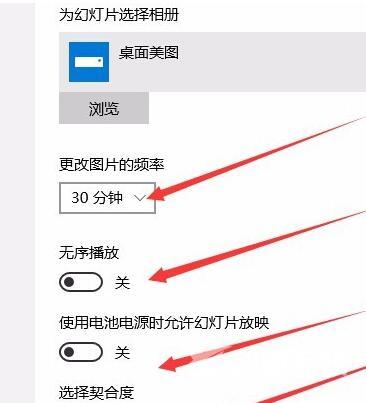win10系统支持诸多自定义设置,用户可以自行设置电脑桌面主题,打造个性化桌面。有的用户想要让一个主题包含多张图片,应该如何设置呢?将喜欢的图片都放在一个文件夹里,打开个
操作步骤
1、首先,将自己喜欢的美图放在一个文件夹里,并记得这个文件夹的位置。
2、单击鼠标右键,弹出菜单,单击个性化命令。
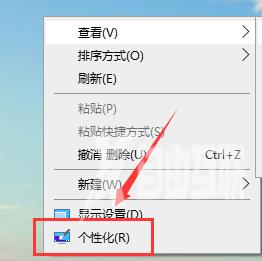
3、弹出个性化设置窗口,如图发现背景下拉菜单,点开有三个选项。选择幻灯片放映。
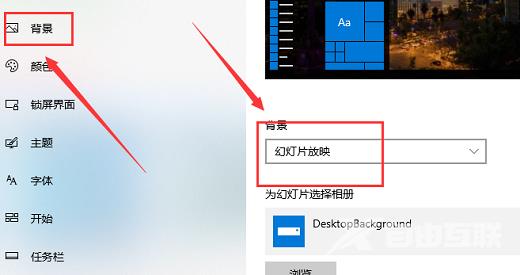
4、点击下面的预览,找到我们刚才第一步保存的桌面美图文件夹。
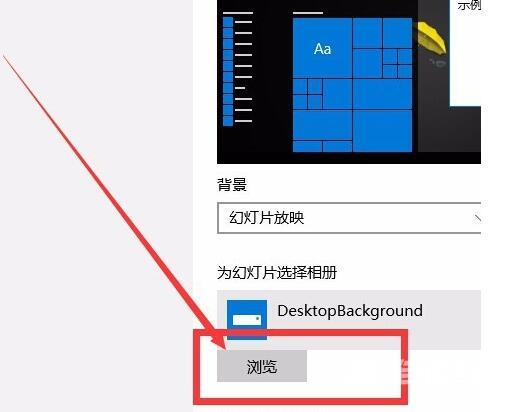
5、找到桌面美图文件夹后,单击选择,切记不是双击点进去,而是单击选择。对话框右下角,会出现选择此文件夹,单击即可。
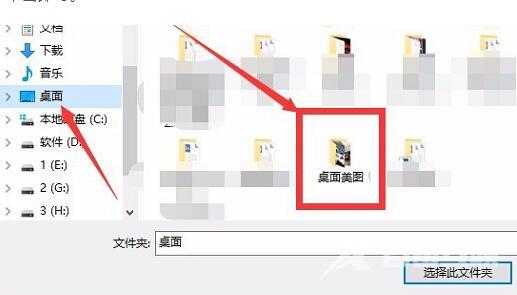
6、设置好后,回到个性化设置窗口,下面有四个属性设置,可以根据自己的喜好,对桌面图片的更换频率、顺序、电源、契合度等进行设置。